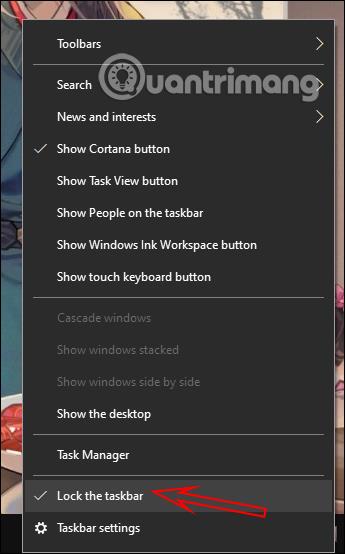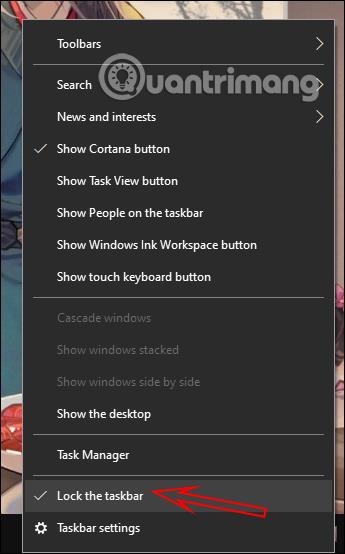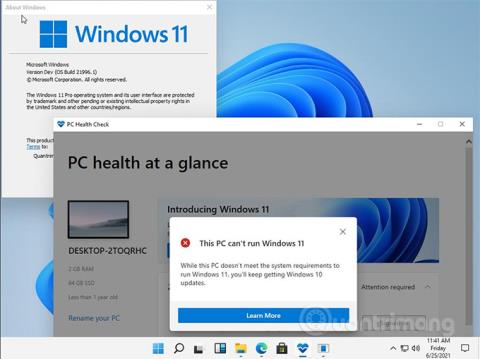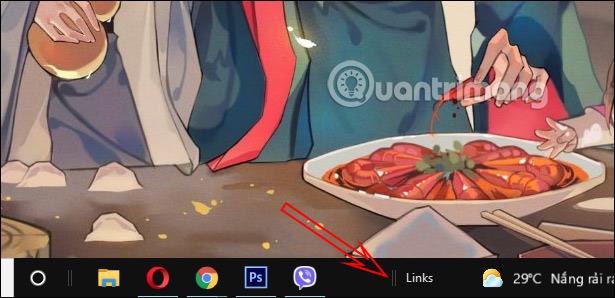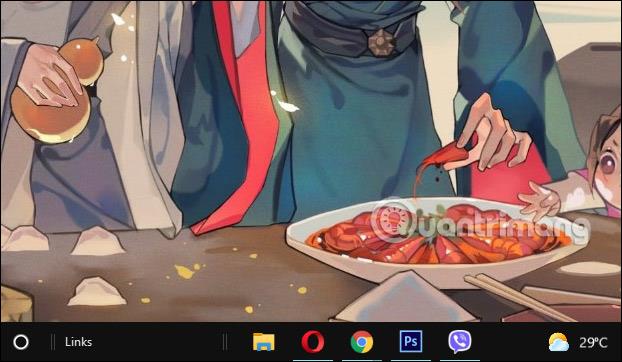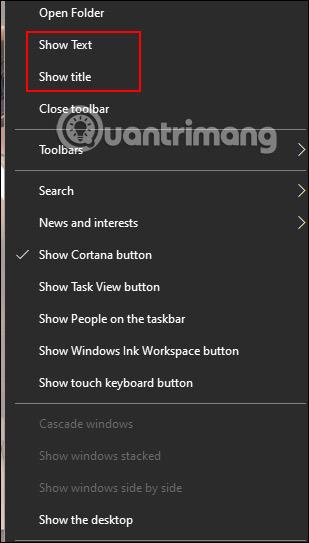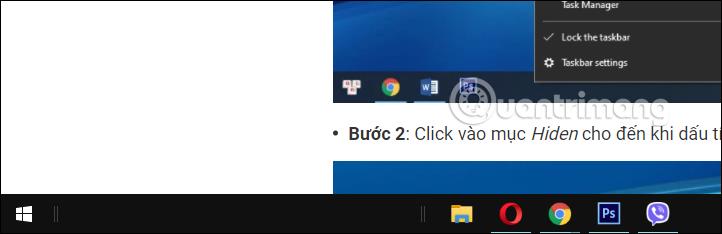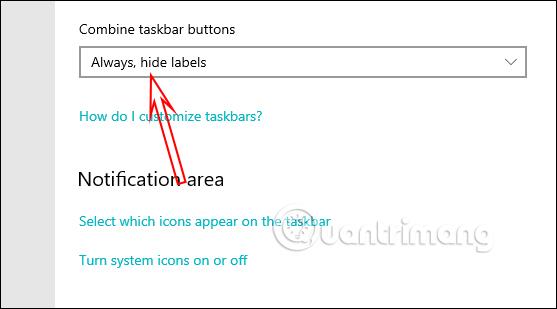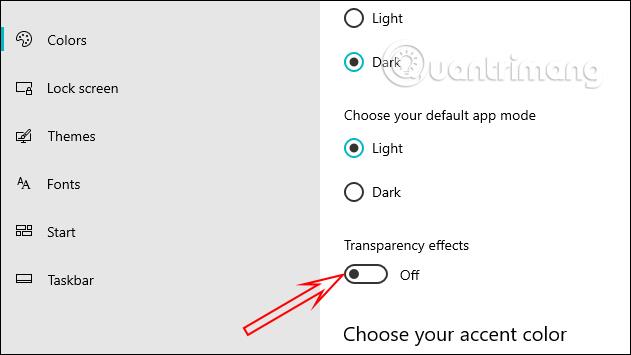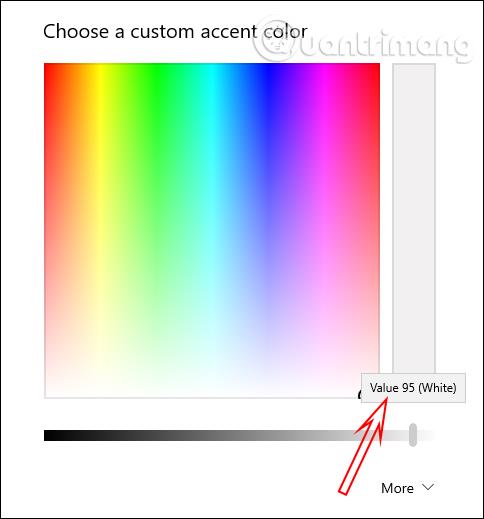Windows 11 byl oficiálně vydán a uživatelé si mohou stáhnout Windows 11 k instalaci do svých počítačů. Pokud chcete vyzkoušet rozhraní Windows 11, jako je například hlavní panel, existuje také způsob, jak upravit hlavní panel systému Windows 10 jako Windows 11. Nejprve musíme změnit několik stávajících systémových nastavení hlavního panelu a změnit výchozí rozhraní . To je v pořádku. Níže uvedený článek vás provede změnou hlavního panelu Windows 10 na Windows 11.
Pokyny pro instalaci hlavního panelu Windows 11
Krok 1:
V rozhraní počítače se systémem Windows 10 klikněte pravým tlačítkem myši na hlavní panel a zrušte zaškrtnutí políčka Uzamknout hlavní panel .
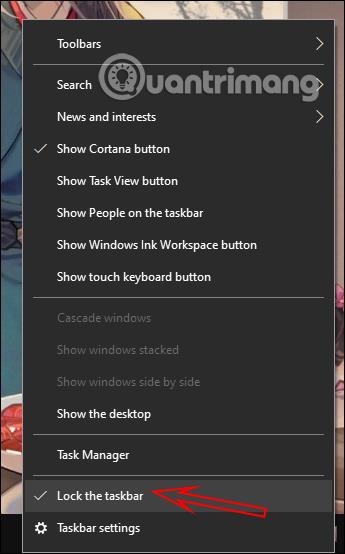
Krok 2:
Dále klikněte pravým tlačítkem myši na hlavní panel a dále vyberte Panel nástrojů a poté vyberte Odkazy .
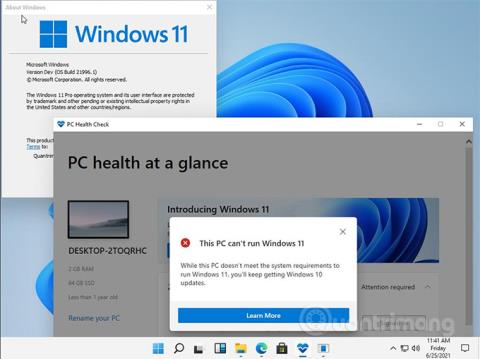
Krok 3:
Výsledek zobrazí další vertikální odkazy pod hlavním panelem, jak je uvedeno níže. V horní části je svislá čára obsahující běžně používané zkratky aplikací.
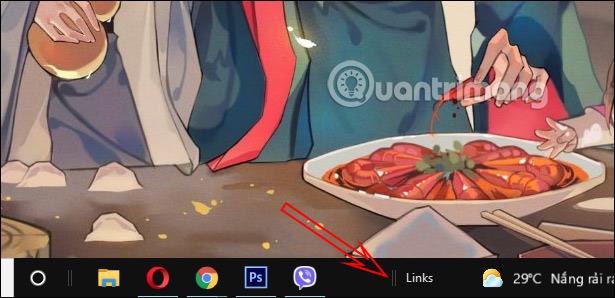
Přetáhněte prosím svislou čáru odkazů nahoru, abyste nahradili svislou čáru běžně používaných ikon . Po přetažení zarovnejte běžně používané ikony na střed obrazovky posunutím svislé čáry.
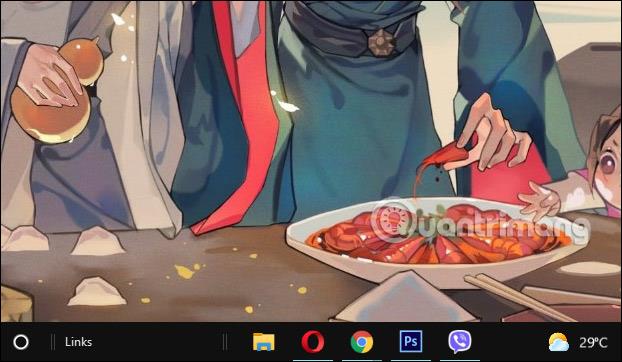
Krok 4:
Znovu klikněte pravým tlačítkem na hlavní panel a zrušte zaškrtnutí políčka Zobrazit text, Zobrazit název, jak je uvedeno níže.
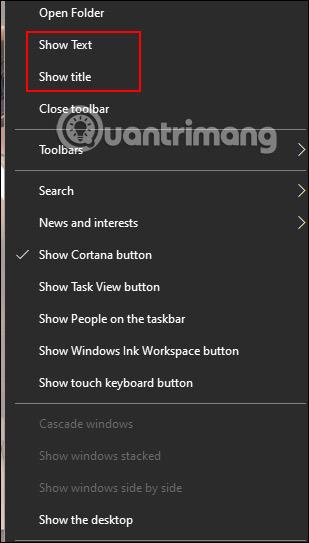
Nakonec znovu klikněte na hlavní panel a vyberte Uzamknout hlavní panel . Ikonu Cortany a vyhledávací lištu na počítači můžete vypnout. Nyní máme hlavní panel velmi podobný Windows 11.
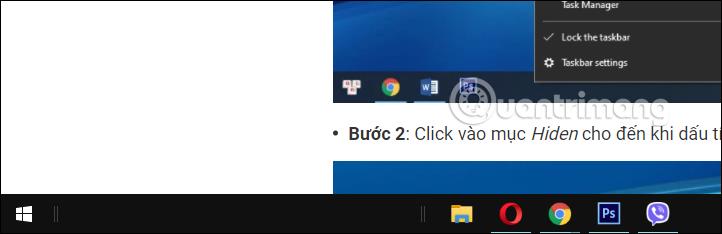
Krok 5:
Barvy a tapetu můžete dále upravit, aby vypadaly více jako Windows 11. Nejprve si stáhněte tapetu Windows 11 z níže uvedeného odkazu a poté tapetu nainstalujte do počítače.
Pokračujte stisknutím Windows + I pro otevření rozhraní Nastavení a poté klikněte na Přizpůsobení . V tomto rozhraní klikněte na položku Hlavní panel a poté se podívejte vpravo na Kombinovat tlačítka hlavního panelu a změňte jej na Vždy, skrýt štítky .
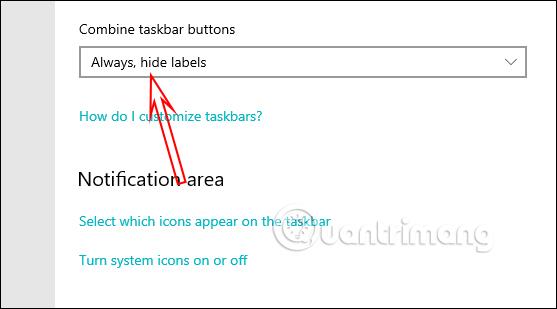
Krok 5:
Klikněte na Barvy a poté přepněte Efekty průhlednosti do režimu Vypnuto .
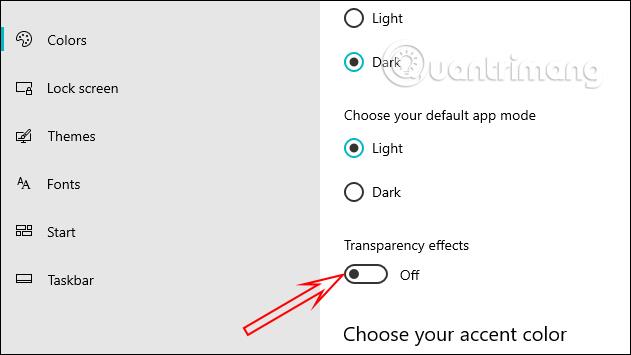
Přejděte dolů a vyberte Start, hlavní panel, centrum akcí a poté klikněte na Vlastní barva .
Poté zvolte Bílá a upravte úroveň na 95 % .
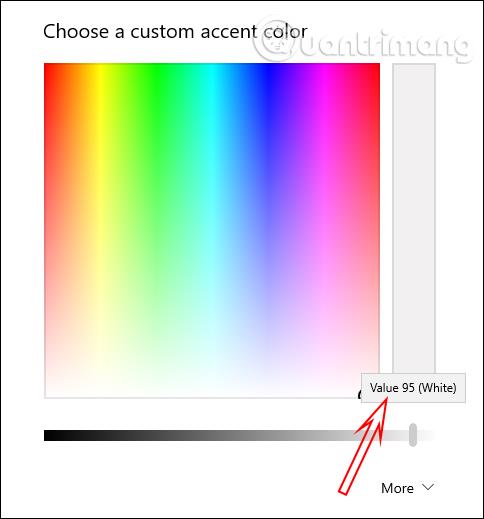
Konečným výsledkem bude hlavní panel jako ve Windows 11.